Schritte zur Installation von Unmind in deinem Slack-Arbeitsbereich
⚠️ Hinweis ⚠️
Du musst gleichzeitig Unmind-Administrator und Slack-Administrator sein. (Das ist sehr wichtig!)
Wir können deinem Slack-Admin bei Bedarf vorübergehend Unmind-Admin-Zugang gewähren.
So installierst du Unmind in Slack – Anleitung für Administratoren
- Melde dich bei deinem Unmind-Konto an und gehe zu den Kontoeinstellungen
- Klicke dort auf den Tab Integrationen
- Klicke auf die Schaltfläche Mit Slack verbinden auf der Slack-Integrationskarte
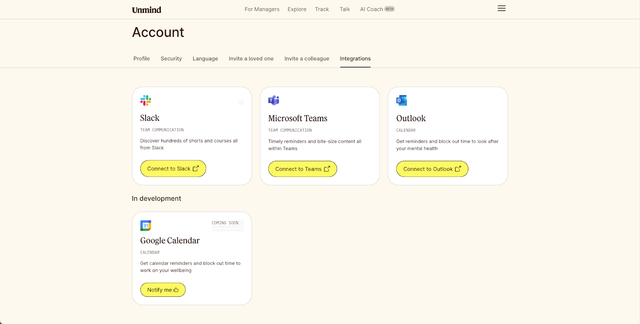
- Daraufhin wirst du zu einem weiteren Fenster weitergeleitet, in dem du dazu aufgefordert wirst, Unmind mit deinem Slack-Arbeitsbereich zu verbinden. Folge den auf dem Bildschirm angezeigten Schritten
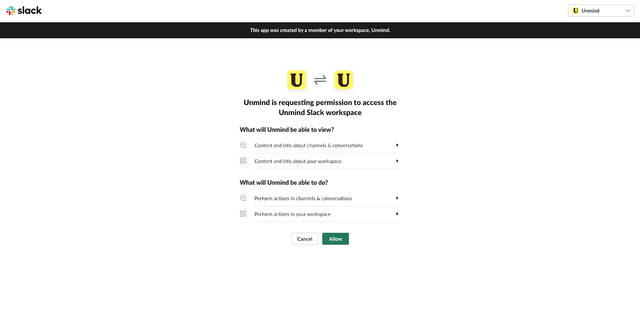
- Achte darauf, den richtigen Slack-Arbeitsbereich in der Drop-down-Liste oben rechts auszuwählen, wenn die Slack-Ansicht „Zulassen“ angezeigt wird
- Die Anwendung wird dann für alle Mitarbeitenden unter Mehr > Automationen > Apps in ihrem Slack-Arbeitsbereich auffindbar sein.
Hinweis: Sie wird zunächst nicht im Slack-Arbeitsbereich angezeigt.
Wenn du Hilfe brauchst, erfährst du hier, wie du dich mit unserem Support-Team in Verbindung setzen kannst.